在外贸建站时,安装完Wordpress后,我们需要为Wordpress安装插件,以便实现各种功能,诸如制作网页的Elementor、制作联系表单的Ninjaforms、管理产品用的woocommerce等等。
Wordpress插件分为免费和付费的,通常免费插件在网站后台搜索并安装,而付费插件是通过上传插件压缩包到wordpress后台安装。
接下来我们讲解一下插件安装的三种方法:
- 在wordpress后台搜索插件并安装
- 上传插件到wordpress后台安装
- 在网站服务器的管理面板中安装
由于使用FTP上传插件的方法并不适合新手,本文就不讲述它了。
2021/4/11更新视频教程:针对方法1、2
在wordpress后台搜索插件并安装
- 鼠标左键移动到菜单“插件”上
- 点击安装插件
- 输入插件名称或关键词搜索插件;
- 点击目标插件的“现在安装”按钮;
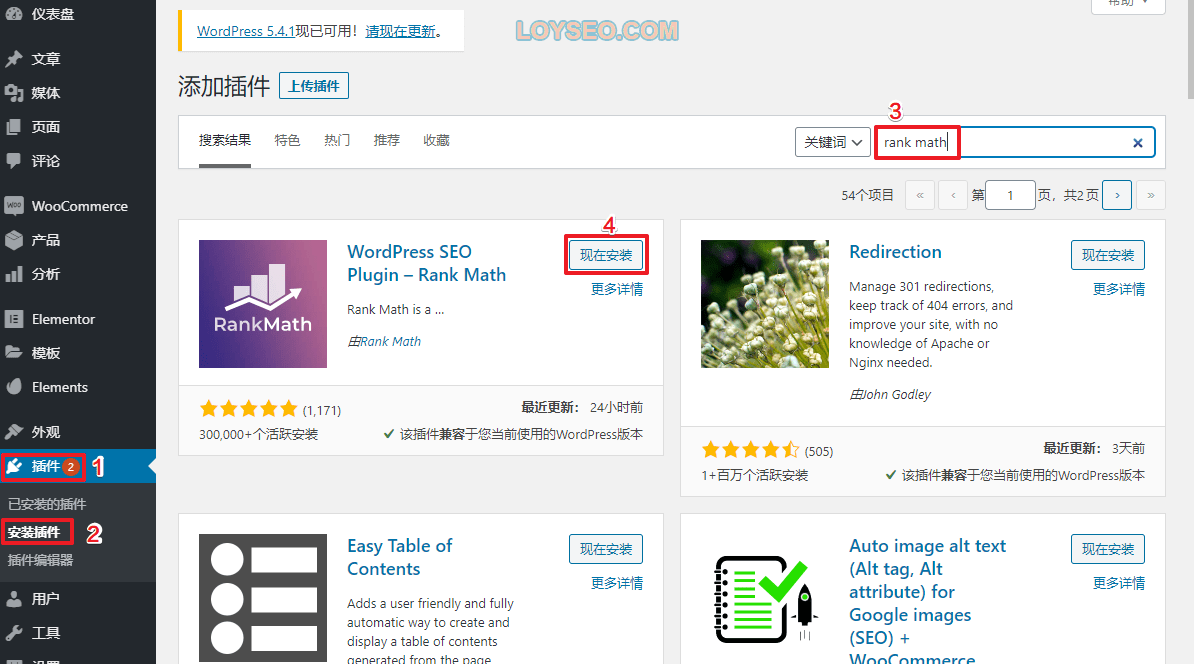
安装完成后,点击active启用按钮,只有启用的插件才能发挥作用;
暂时用不上的插件也可以不点“启用”,需要用的时候,在“已安装插件”列表中启用即可;
如果以后再也不会用的插件,可以点击“删除”按钮删除这些插件,避免占用网站的存储空间、插件更新提示打扰以及安全漏洞风险。
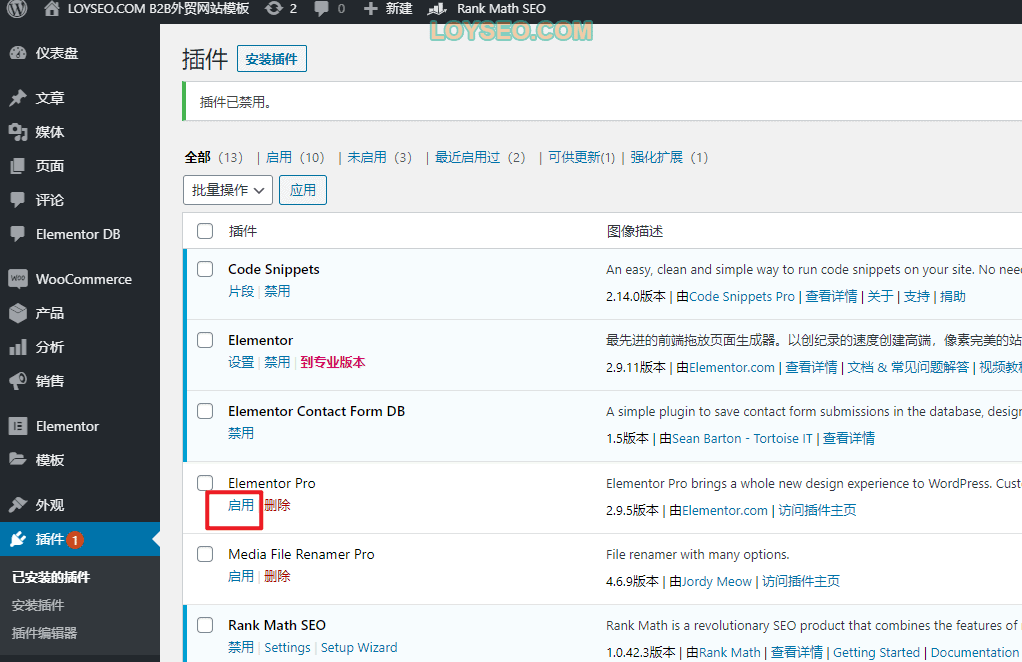
上传插件到wordpress后台安装
- 鼠标左键移动到菜单“插件”上
- 点击安装插件
- 点击上传插件
- 点击选择文件,静待文件上传完毕
- 点击现在安装
- 安装完成后,再点击active“启用”按钮;
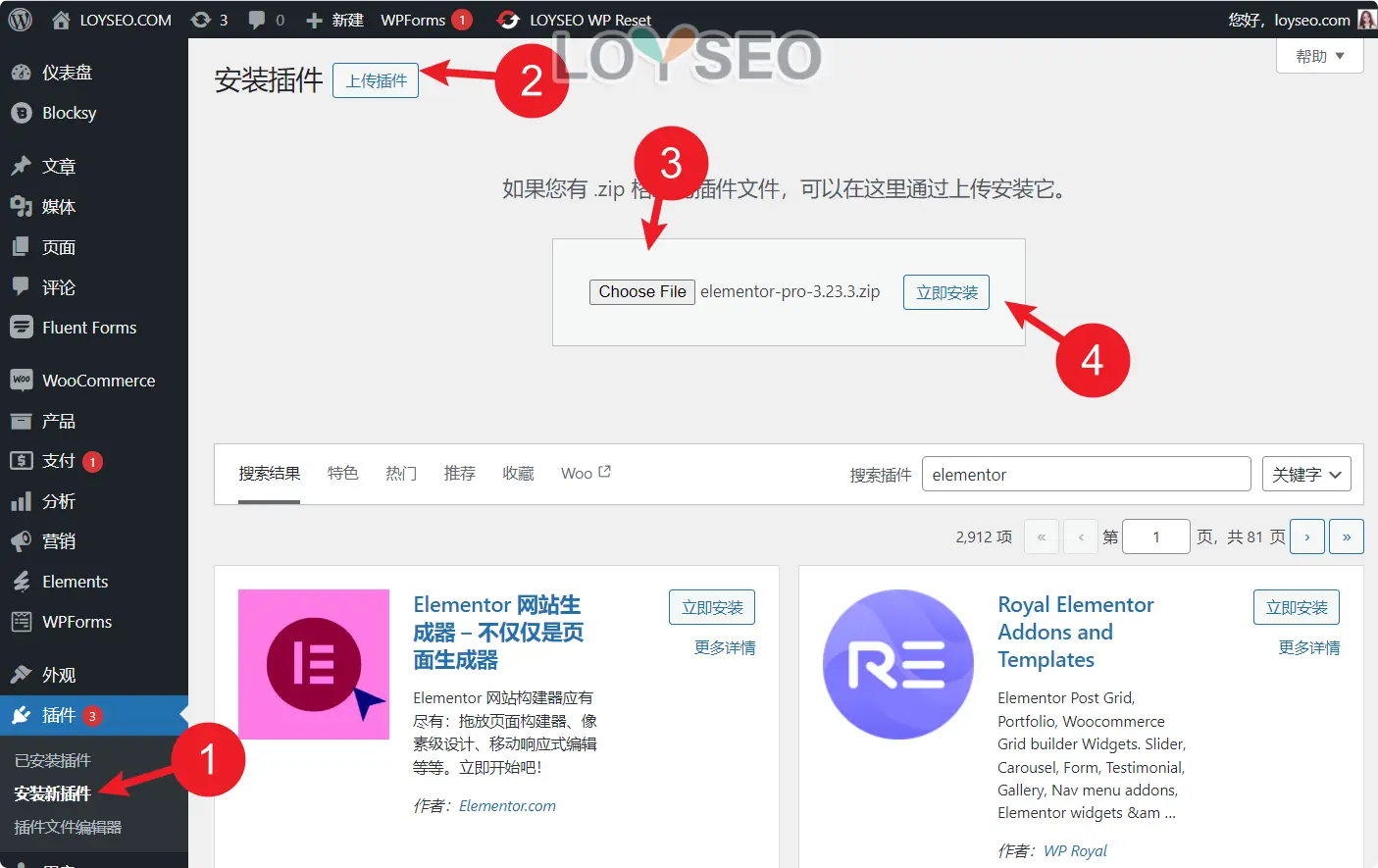
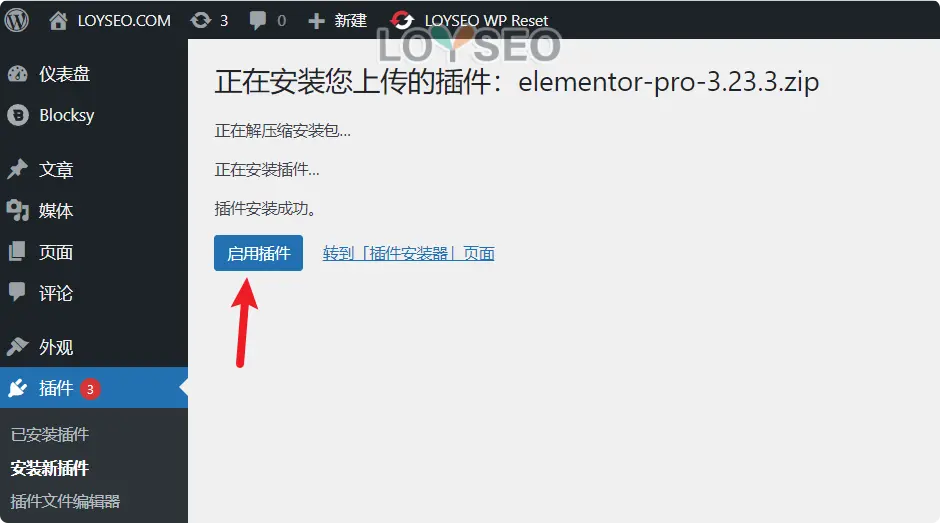
也可以在『已安装插件』列表中启用插件。
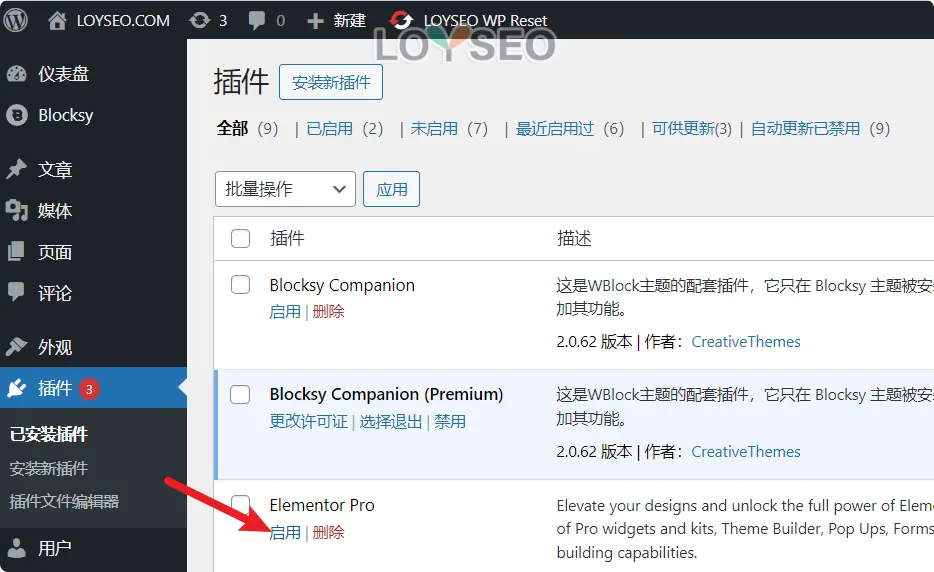
在网站服务器的管理面板中安装
下文以siteground主机为例,提前准备好需要安装的插件压缩包并解压为文件夹,免费的请在wordpress插件库下载,按下述图文的顺序依次操作
- 登录siteground,进入网站的site tools,在左侧菜单栏进入site>file manager
- 进入网站的public_html>wp_content>plugin文件夹
- 点击上传文件夹按钮,选择插件文件夹并上传
- 等待上传完成的通知
- 上传完成后将看到插件文件夹,该插件就安装完成了,接下来在wordpress后台插件列表启用即可使用它了。
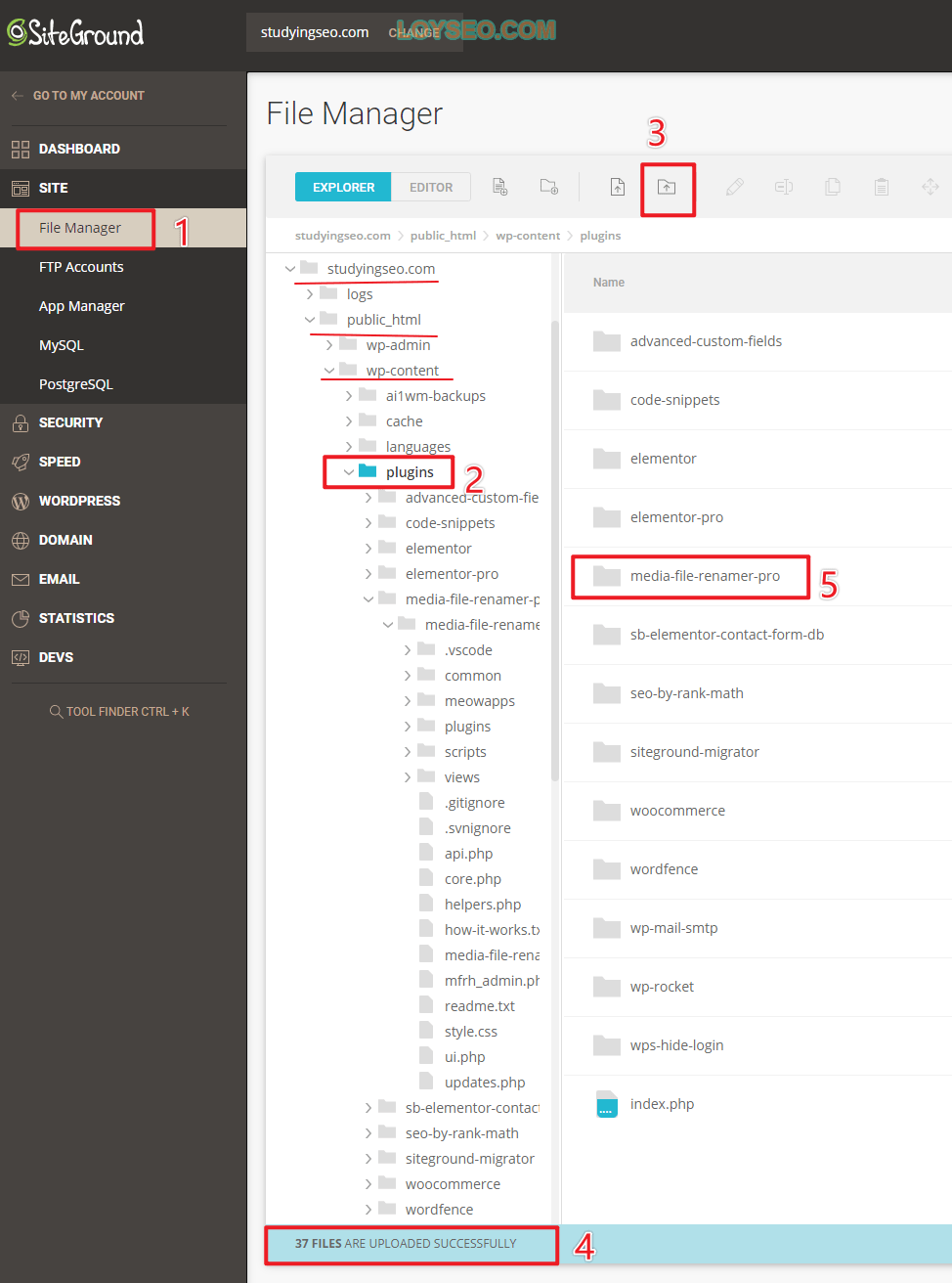
好了,关于安装wordpress插件的教程就到这里,查看更多WordPress教程


